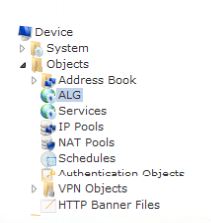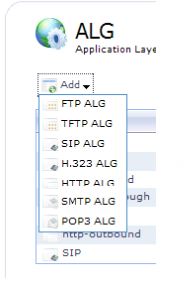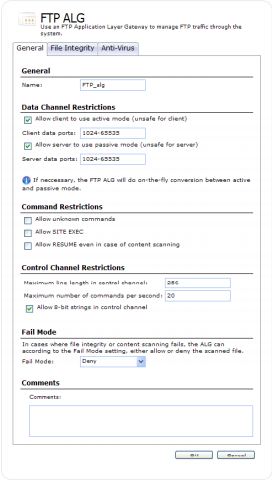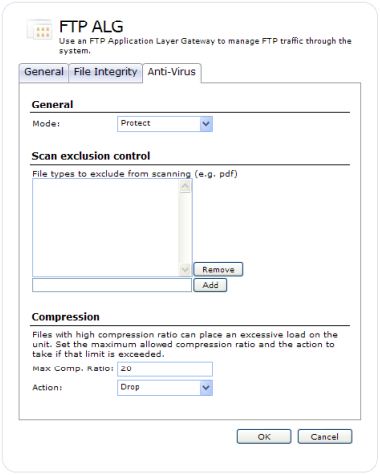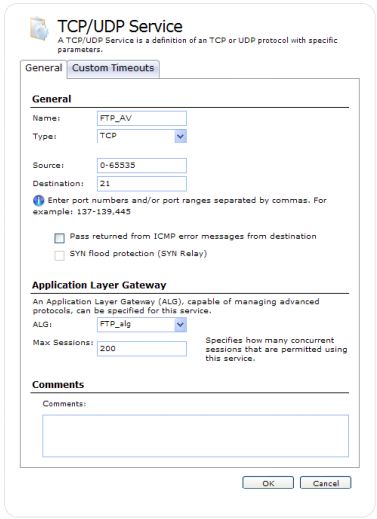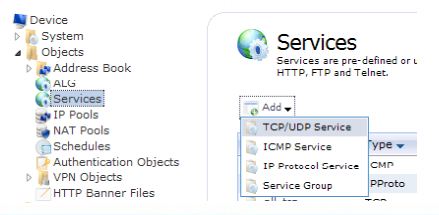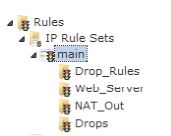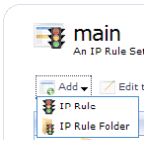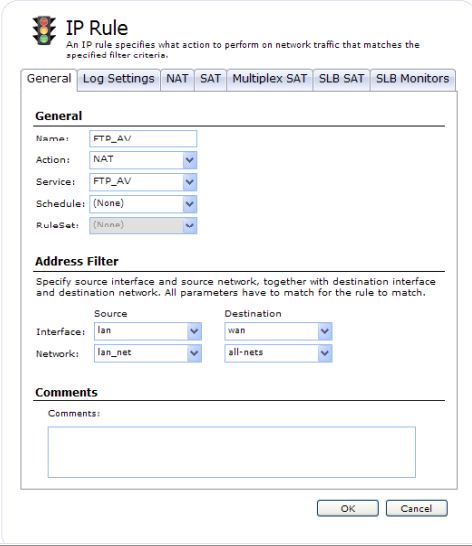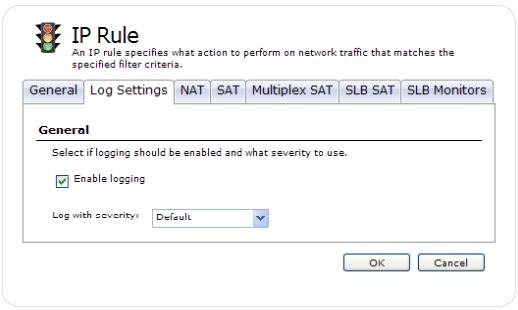Clavister - ALG(Application Layer Gateway)
Clavister üzerinden ALG yapılandırılması anlatılmıştır.
KONU : ALG (Application Layer Gateway) yaratmak, yapılandırmak, kuralları tanımlamak
İLGİLİ CİHAZLAR : Tüm Clavister Modelleri
REVİZYON : 20100426CLA-NY017-001
SENARYO : Clavister üzerinde ALG yapılandırması
1. ALG (Application Layer Gateway) nedir ?
-FTP uygulamalarının tamamına hakimdir
-Aktif ve pasif mod olarak yapılandırılabilir.
-Server, client veya yapıdaki herhangi bir şeye ayrı bir bağlantı uygulayabilir. Yani bir PROXY gibi çalışabilir.
-Virüs, malware gibi istenmeyen uygulamalara karşı güvenliği artırır.
-DNS "blacklist" işlevi yapabilir.
2. ALG (Application Layer Gateway) yaratmak ve yapılandırmak.
Sekmesine gidilerek "ALG" seçilmesi gerekmektedir. "ALG" sekmesine girildiğinde “Add” bölümüne gelinir. Çıkan seçeneklerden “FTP ALG” seçilerek yeni bir “FTP ALG” yaratılır.
Bu sekmede görülen tüm uygulamalar için "ALG" yaratılabilir. Burada nasıl yapılandırıldığına dair örnek olması açısından "FTP" seçilir. Uygulamalar için bu dökümandaki mantığa uygun olarak diğer "ALG" ler de yaratılabilir.
"ALG" ayarlamaları bu şekilde yapılandırıldığı takdirde uygulama hem “Aktif” hem de “pasif” olarak çalışabilecektir.
-"Aktif"mod "client"lar için
-"Pasif" mod "sunucular" için kullanılabilir.
*Name : uygulamanın ismi tanımlanmalıdır. Burada "FTP_alg" olarak yapılandırılacaktır.
*Allow :
-"Active mode for client" kutucuğu seçilir.
-"Passive mode for server" kutucuğu seçilir.
Diğer seçenekler yapılandırma için hayati önem taşımamaktadırlar.
Öncelikle yapılandırılan bu ALG, trafiği virüslere karşı tarayacaktır.
-Koruma :Tarama , log dökümanlar oluşturma ve bloklama olarak yapılandırılmıştır.
Öncelikle, oluşturulan “FTP ALG” için bir servis yaratılması gerekmektedir. Bunun için Device > services > Add sekmesine gelerek yeni bir "TCP/UDP" servisi yaratılması gerekecektir. Ardından :
-Name: FTP_ AV
-Type: TCP
-Destination :21
-ALG : FTP_alg
-Max sessions : 200
Olarak tanımlamalar girilecektir.
Bu uygulamaların geçerliliği için “NAT” kuralı tanımlanması gerekmektedir. Bunun için Rules > main > Add > IP rule sekmesine girilir. Şekildeki gibi tanımlamaları girilir.
Şimdi, "P kurallarındaki son adıma gelinmiştir.
Loglamayı kaydedip aktifleştirdikten sonra üzerinde ihtiyacımız olan tanımlamaların yapılması yeterli olacaktır.